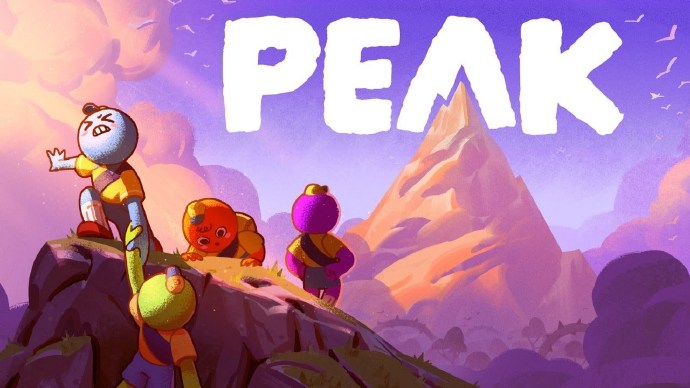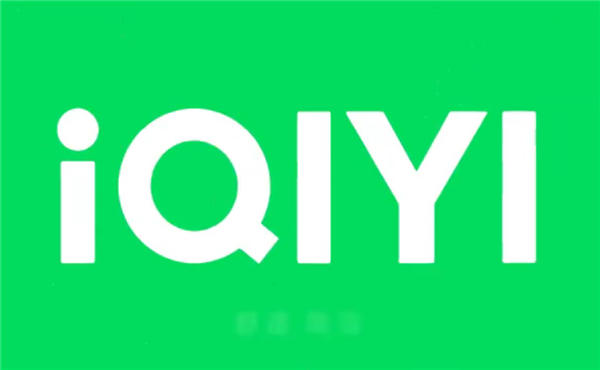《live2dviewerex》设置到桌面教程


赵美心
127 浏览编辑于2025-11-13 10:18:03
打开应用后点击左上角菜单图标,选择“背景”选项,通过创意工坊下载或本地导入 壁纸 文件,选中壁纸后点击设置即可将其应用为桌面壁纸;若需放置动态模型,可在创意工坊下载模型后,在模型设置中选择“桌面显示”选项完成部署。
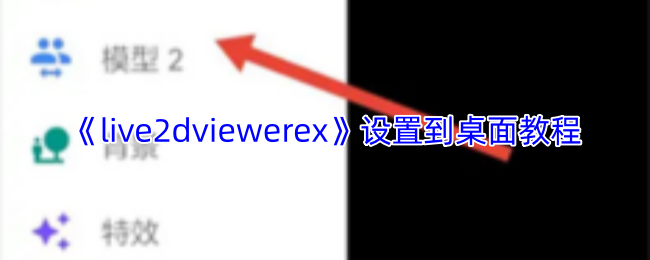
《live2dviewerex》设置到桌面教程:
1、点击三横图标
进入live2dviewerex之后,点击左上角三横图标。
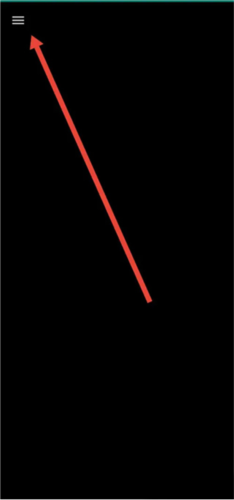
2、点击模型
进入之后点击其中一个模型。
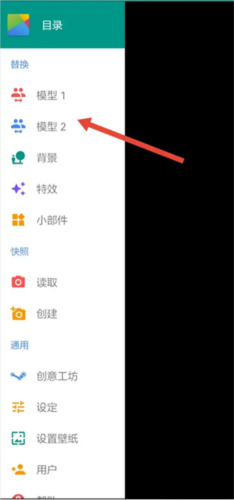
3、点击浏览创意工坊
进入之后,点击创意工坊。
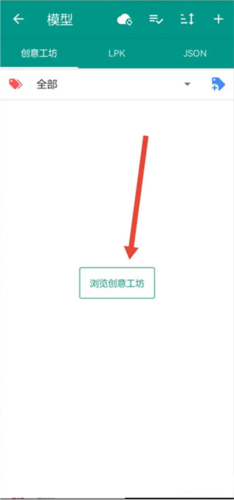
4、选择需要设置的桌宠
进入创意工坊之后,选择需要设置的桌宠。
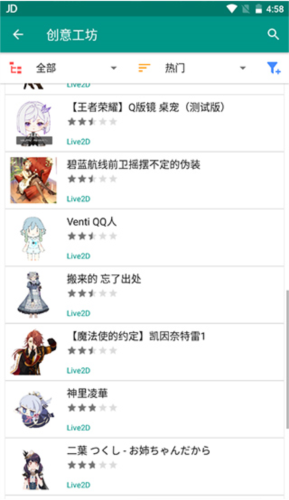
5、下载桌宠
把需要设置的桌宠下载下来。
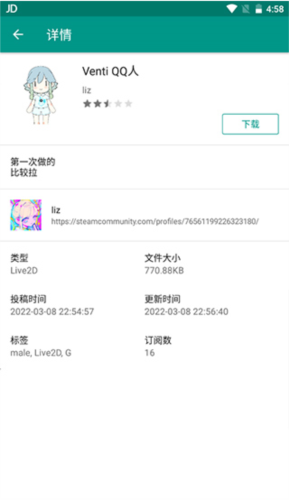
6、点击返回
下载完之后,会显示已安装,点击返回。点击模型进行桌面上的设置即可。
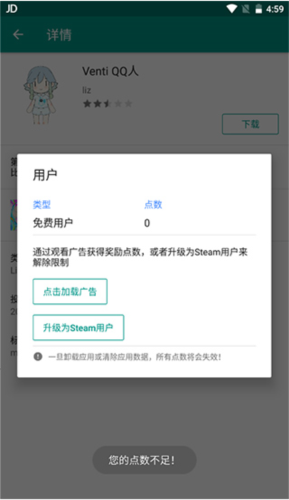
7、进行桌面设置
点击模型进行桌面上的设置即可。
以上就是小编带来的live2dviewerex怎么设置桌面模式?设置到桌面教程,更多相关资讯教程,请关注39闲玩网。
本文内容来源于互联网,如有侵权请联系删除。
最近内容
猜你喜欢